iPhoneやiPad(iOS)でGoogle+へカンタンに共有するブックマークレットを簡単設定する
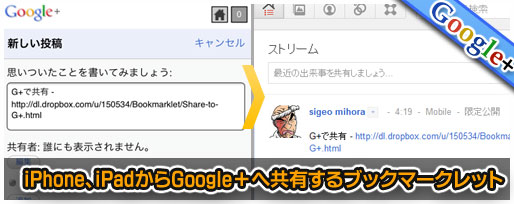
Androidの場合、Google+のアプリを使えば「ページを共有】メニューからG+へ投稿することができますが、困るのはiPhoneやiPad。Google+で投稿しようと思っても、なかなかカンタンには投稿することができません。
そこで今回はiPhone、iPadからカンタンにGoogle+へ共有することができるブックマークレットとその設定方法をご紹介します。
iPhone、iPadからGoogle+へ共有するブックマークレット
まず、このブックマークレットの動きをご紹介します。
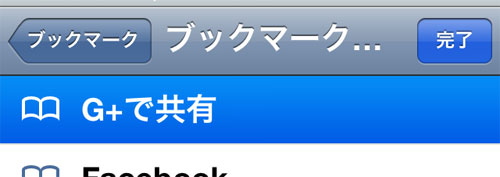
↑共有したいページをSafariで開き、ブックマークから「G+で共有」を押すと、
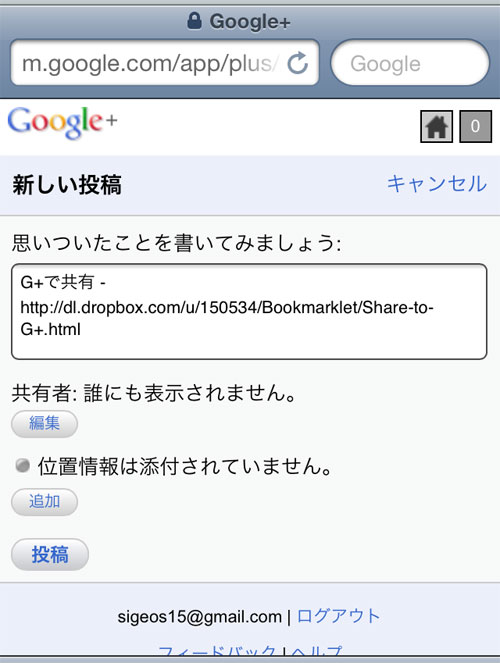
↑Google+の投稿画面が、開いていたページのタイトルとURLが入力された状態で開きます。
この画面で共有するサークル、位置情報の設定をおこなって投稿することができます。(投稿するとたまにエラーになりますが、投稿はおこなわれるようです。)
設定方法
iPhoneやiPadのブックマークレットを追加する方法って意外と面倒ですが、少しだけ追加しやすくしてみました。
1.まず、iPhoneやiPadで「G+で共有」のページを開きます。
2.ページを開いたら、画面を少し拡大し、表示されているテキストの上で指をちょっと長押しして、テキストが選択されたらコピーボタンを押します。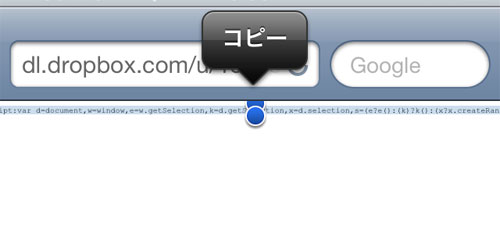
3.次に今開いているページのまま【ブックマークに追加】ボタンを押します。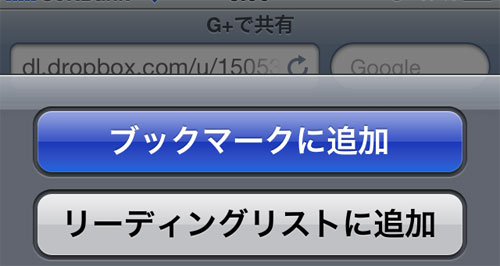
4.そしてブックマークを保存します。ここではブックマークバーに追加。保存先はご自分が一番使いやすいフォルダが良いと思います。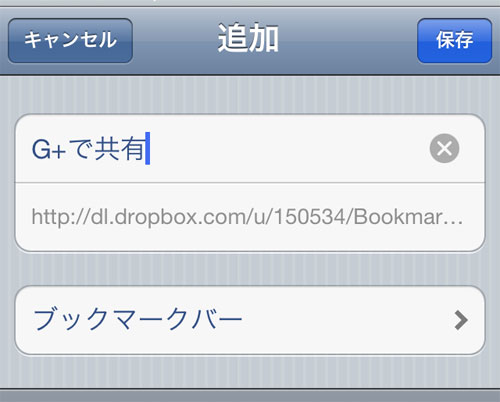
5.保存が完了したら、今度はブックマークボタンを押します。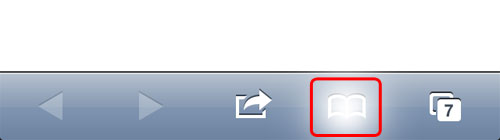
6.左下の【編集】を押します。
7.次に「G+で共有」を押します。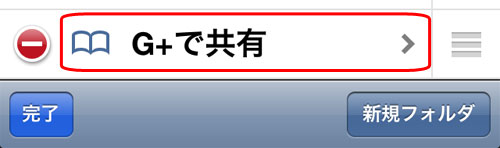
8.編集画面が開いたら、2行目のURLが表示されている欄をクリックし、×を押します。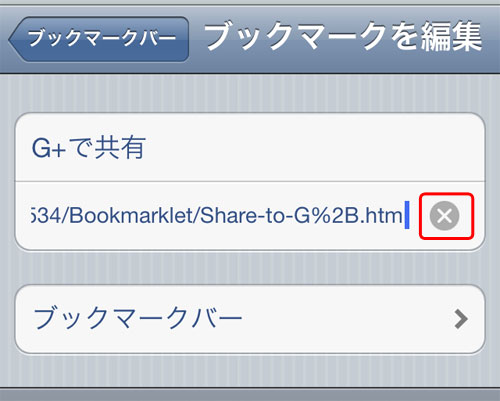
9.URLが消えたら、「アドレス」の欄を長押しして、【ペースト】ボタンが表示されたらそれを押します。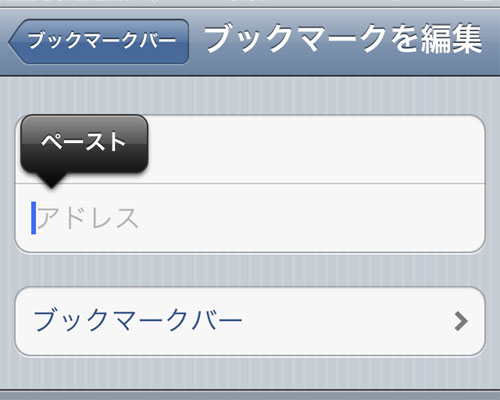
10.画像のように問題なく貼り付けられたら、右下の【Done】を押します。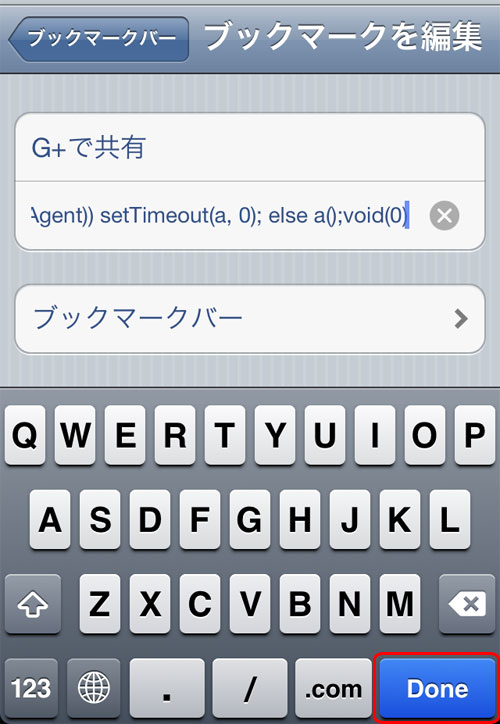
11.そして次の画面で左下の【完了】を押します。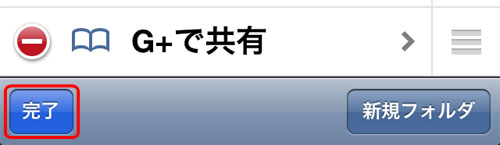
12.右上の【完了】を押します。これで設定は完了です。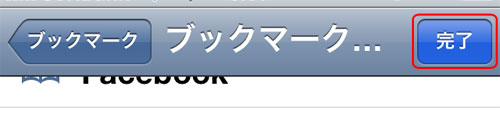
理想としては、こんなことをしなくてもカンタンに共有できるものなのですが、なかなかうまくいかないものですね。
Via:Share From Anywhere Google+ Bookmarklet
この記事を読んだ方は以下の記事もご覧いただいています
- 前の記事: iPadからスクリーンショットや写真に手書きでメモしてEvernoteなどへ送れる「Skitch for iPad」を試してみた
- 次の記事: 目的ある英語学習を「uListening」ですべき理由
- ジャンル: Google Plus, iPad, iPhone

